今天給大家帶來電腦開機後桌麵沒反應怎麼解決,電腦開機後桌麵不顯示的方法有哪些,讓您輕鬆解決問題。
可能很多用戶都遇到過開機後桌麵沒反應的情況,一般出現這個問題的原因很多,係統和設置都有可能會相關,下麵是學習啦小編為大家整理了關於電腦開機後桌麵沒反應的解決方法,希望能夠幫助到您!
電腦開機後桌麵沒反應的解決方法一:設置原因1、開機後如果不顯示桌麵的圖標,你就在桌麵上點擊右鍵,查看---顯示桌麵圖標。這樣你的桌麵上的圖標就會出現了。桌麵功能也就正常了。
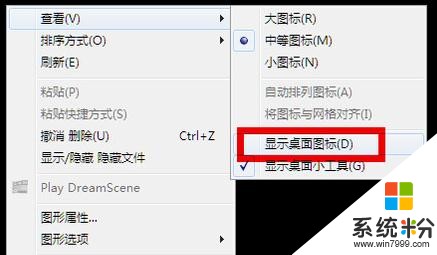
2、如果你的問題是不顯示圖標也不顯示任務欄的話,你就按住鍵盤上的esc、shift、ctrl這三個鍵,這三個鍵要同時按。這時候係統沒問題的話應該會出現任務管理器。

3、點擊任務管理器的左上角的應用程序選項。

4、在應用程序選項中點擊程序右下角的新任務按鈕。
5、在創建新任務的輸入框中輸入“explorer”,然後點擊確定。
6、如果沒有其他原因,此時應該會出現桌麵以及任務欄。
7、如果依然不出現桌麵圖標及任務欄,請參看下麵的解決辦法。
電腦開機後桌麵沒反應的解決方法二:病毒原因1、如果通過上述設置的方法不能奏效,那就有可能是病毒的原因致使開機不顯示桌麵。方法是你重新開機,然後一直不停地按鍵盤上的F8鍵進入安全模式。

2、此時已經進入安全模式,你選擇第項進入安全模式。

3、如果是病毒的原因,進入安全模式之後應該會出現界麵,因為病毒文件無法在安全模式下運行。
4、然後打開你電腦上安裝的殺毒軟件,有些軟件在安全模式下不能工作,但是一些裝機必備的安全軟件可以在安全模式下工作,你打開之後進行殺毒。

5、殺毒完成後重新啟動電腦,如果是病毒的原因,應該能夠出現桌麵。如果依然不出現桌麵,那就是係統本身的原因了,有可能是病毒破壞了係統文件,而不能使電腦開機進入正常的桌麵。
電腦開機後桌麵沒反應的解決方法三:係統本身的原因1、如果上述方法不能奏效,那一定就是係統本身的原因了。出現了這種狀況是每個人都不想的,但是出現了就得解決。如果你是個有心人,以前曾經備份了係統,那現在就可以非常方便的進行係統還原,把電腦還原到以前的正常的狀態下了。還原的方法有以下幾種:
2、還原軟件的還原:一般在開機時不停地按上下鍵然後選擇進入還原程序開始還原。還原後自動重啟進入桌麵。
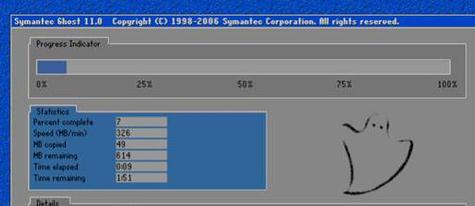
3、係統自身的還原,開機按F8進入安全模式之後進行係統的還原。
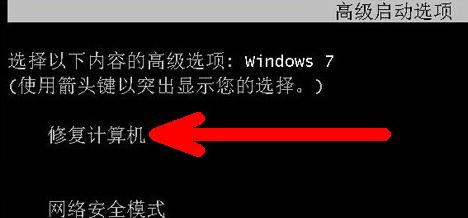

選擇進入還原選項
選擇還原點
4、重新安裝操作係統。

電腦開機後桌麵沒反應的相關文章:
1.電腦開機後不顯示桌麵的解決辦法
2.電腦開機後不顯示桌麵怎麼辦
3.win7係統電腦鼠標點擊桌麵圖標沒反應解決方法
4.如何處理電腦開機後不顯示Windows係統桌麵
5.如何解決電腦開機不顯示桌麵
6.電腦開機後不顯示桌麵圖標怎麼辦
以上就是電腦開機後桌麵沒反應怎麼解決,電腦開機後桌麵不顯示的方法有哪些教程,希望本文中能幫您解決問題。
電腦軟件相關教程